
1 minuto de leitura
"Veja como usar recurso do novo navegador da Microsoft"
Índice
ToggleUma das principais novidades do Windows 10 é o navegador Microsoft Edge, que substitui o Internet Explorer como navegador padrão do sistema operacional. Entre os inúmeros recursos do novo browser está a possibilidade de salvar páginas para acesso off-line, ou seja, caso você não tenha tempo de ler um artigo quando estiver online, você pode salvá-lo para ler depois, mesmo se não tiver conexão com a internet.
No tutorial abaixo, mostraremos através de um passo a passo como salvar as páginas para acesso off-line no Edge para que você não perca nenhuma notícia ou artigo importante mesmo se estiver sem conexão.
Abra a página do artigo, e clique no ícone de anotações, localizado no canto superior direito
A aba do OneNote – serviço de notas da Microsoft – será exibida, clique no ícone do Disquete para salvar o artigo.
No popup que surge, selecione Lista de Leitura
Digite um nome para o Artigo e clique em Adicionar
Para acessar as páginas salva, siga os passos a seguir.
Na tela principal do Edge, clique no ícone das três barras, no canto superior direito
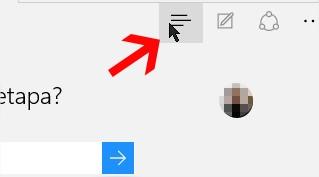
Selecione a segunda aba da lista para exibir os artigos salvos
Logicamente os artigos podem ser salvos para serem lidos se você estiver online. O recurso pode ser interessante para quem viaja muito e deseja salvar páginas interessante para ler durante voos ou até mesmo em regiões sem internet.
No results available
ResetSem resultados
Reset